طرق منع اعلانات اليوتيوب
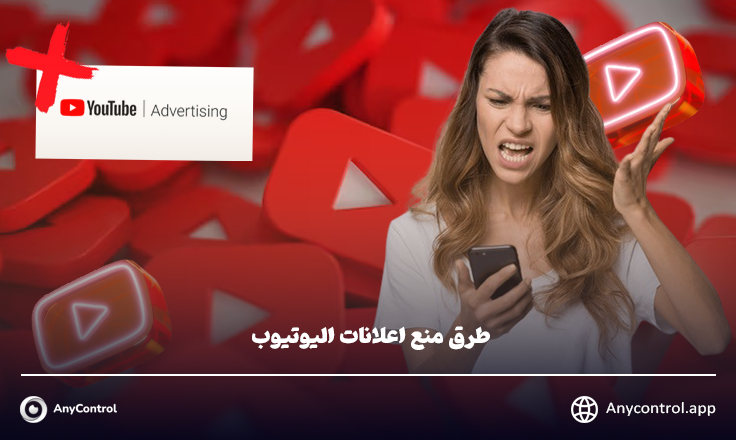
إذا سئمت من رؤية الإعلانات وسط مقاطع الفيديو المفضلة لديك، فإن أسهل طريقة للتخلص منها هي الاشتراك في موقع YouTube. أنا آسف. إذا كنت لا ترغب في الاشتراك في YouTube Premium، فيمكنك تجربة برامج حظر الإعلانات على YouTube أو الوظائف الإضافية لإزالة الإعلانات على YouTube لأدوات حظر الإعلانات، مثل UBlock Origin، أو متصفح يحتوي على أداة حظر إعلانات مدمجة، مثل Brio.
تعطيل إعلانات اليوتيوب باستخدام متصفح UBlock Origin
أضف ملحق متصفح U-Block Origin إلى متصفح Chrome الخاص بك. U Block Origin هو أداة مجانية لحظر الإعلانات وبرنامج مفتوح المصدر يتم تشغيله في متصفح الويب الخاص بك. يتوفر هذا الامتداد في Google Chrome وFirefox وMicrosoft Edge وOpera.
طريقة تفعيل متصفح U-Block Origin
افتح قسم الوظائف الإضافية في متصفحك وابحث عن "U-Block Origin" لتنزيله على متصفحك.
إذا كان لديك U-Block Origin بالفعل، فتأكد من التحديث إلى الإصدار الأحدث.
🔺 يقوم فريق Ublock باستمرار بتحديث معرف Fix الخاص به لحظر معرف البرنامج النصي لـ YouTube Anti-Adblocker. يمكنك التحقق من هذه الصفحة لمعرفة ما إذا تم تحديث عوامل تصفية Ublock Origin. إذا كان النص باللون الأخضر، فهذا يعني أن AdBlock يعمل. إذا كان النص باللون الأحمر، فهذا يعني أن AdBlock لم يتم تحديثه وعليك الانتظار.
إذا كانت مرشحات U-Block Origin محدثة (خضراء) ولكنها لا تعمل، فتابع إلى الخطوات التالية.
1️⃣ اذهب إلى https://www.youtube.com/ في متصفح الويب لديك. سترى أيقونة uBlock Origin بجوار شريط العناوين.
2️⃣إزالة أي إعدادات مخصصة. إذا كنت قد استخدمت U-Block Origin بالفعل، فسوف تحتاج إلى تعطيل أي مرشحات مخصصة ومنشورات إضافية قمت بتمكينها.
3️⃣ للقيام بذلك، انقر على أيقونة امتداد uBlock Origin.
4️⃣ اضغط على أيقونة الإعدادات.
5️⃣في علامة التبويب قوائم التصفية، قم بإلغاء تحديد خيار الإعدادات المخصصة
6️⃣أغلق اليوتيوب وافتحه مرة أخرى.
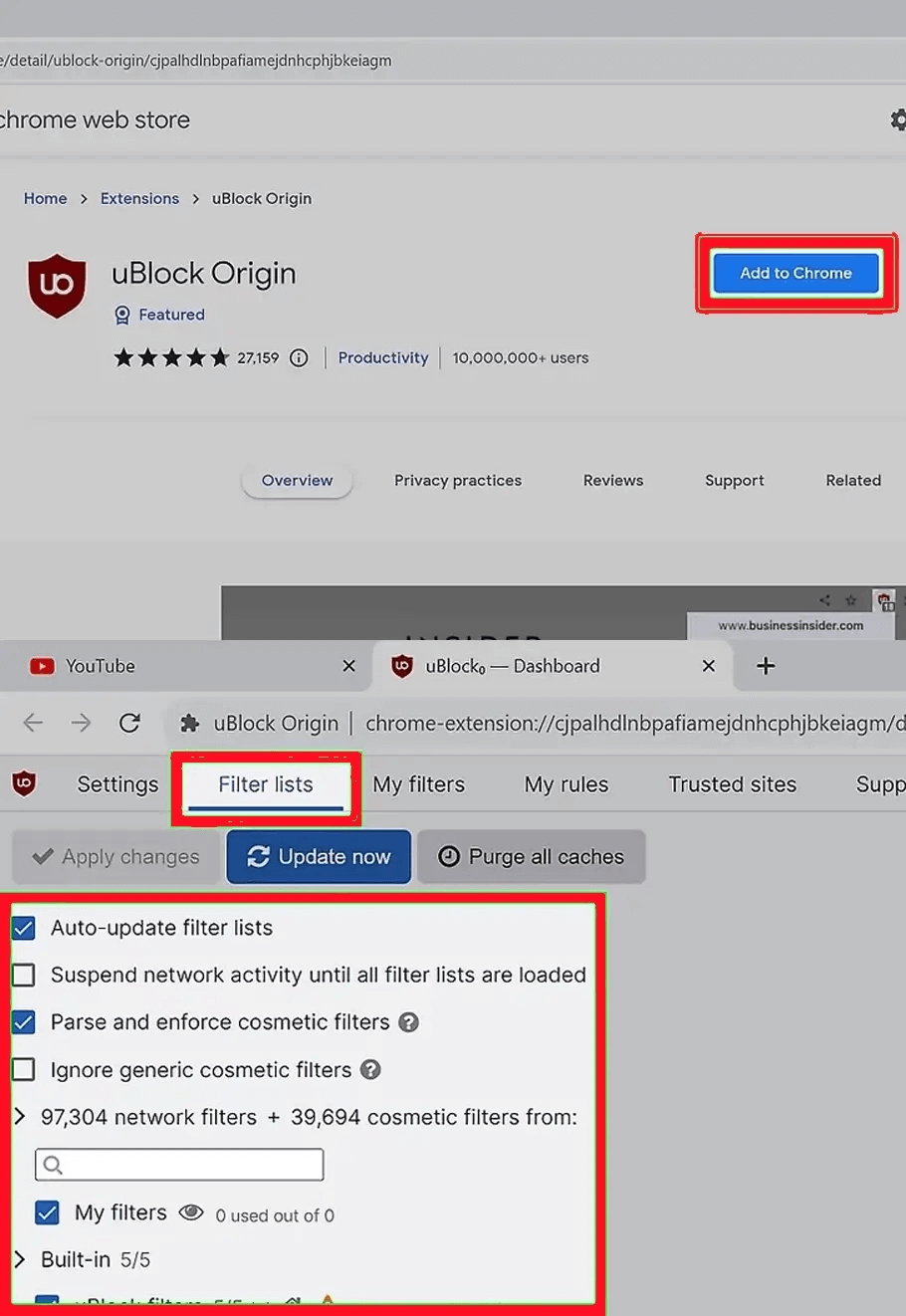
قم بتحديث القائمة. يمكنك تحديث عوامل تصفية الإصلاح السريع U-Blocklist يدويًا في الامتداد. هذه خطوة يجب عليك تكرارها في كل مرة يقوم فيها YouTube بتحديث أدوات حظر الإعلانات الخاصة به. قم بما يلي:
- انقر فوق رمز uBlock Origin.
- انقر على أيقونة الترس.
- انقر فوق "تصفية القوائم".
- اكتب "الإصلاح السريع" في شريط البحث.
- انقر فوق رمز الساعة الموجود بجوار مرشحات "الإصلاح السريع" الخاصة بـ U-Block.
- في أعلى الصفحة، انقر على "التحديث الآن".
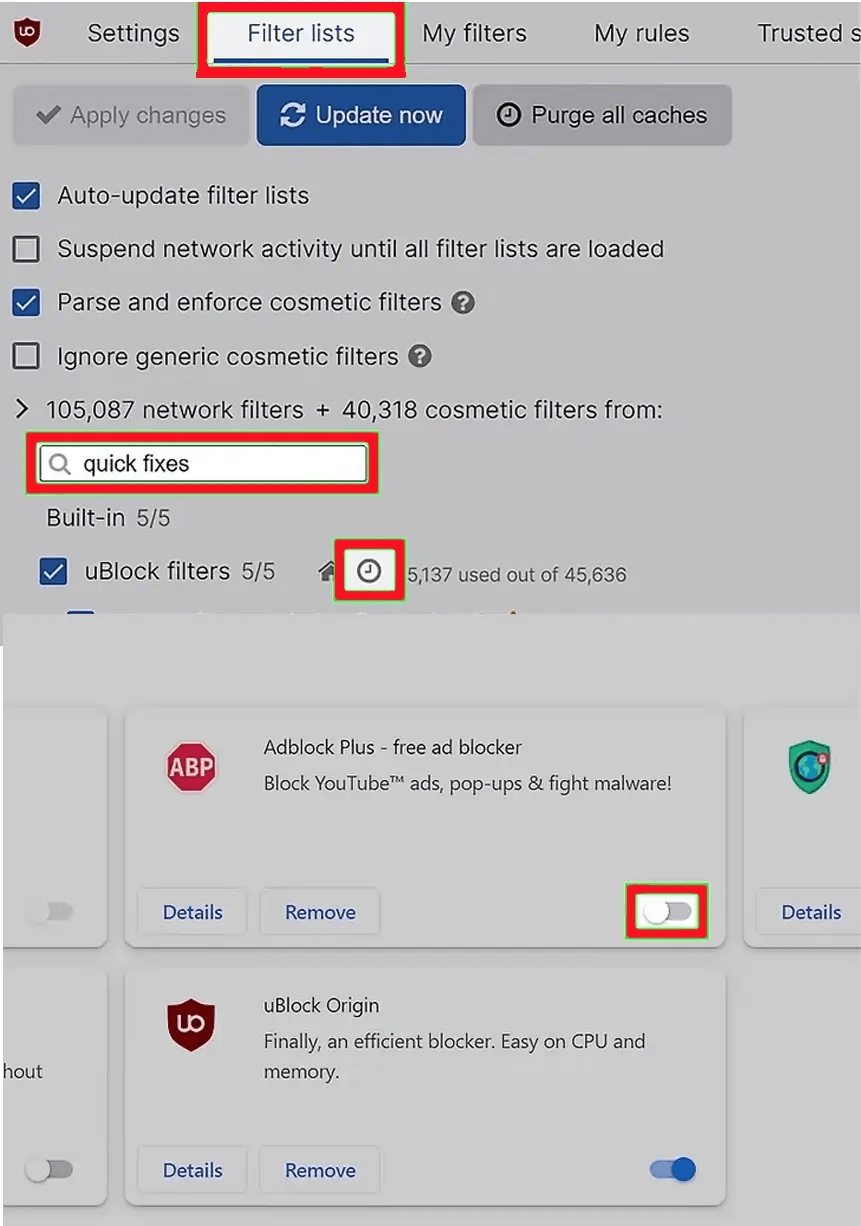
أعد فتح موقع يوتيوب.
قم بتعطيل أدوات حظر الإعلانات والمكونات الإضافية النشطة الأخرى. لا تحتاج إلى إزالتها بالكامل. ويمكنك تعطيلها مؤقتًا. انتقل إلى صفحة إدارة الإضافات في متصفحك وقم بتعطيل أي ملحقات نشطة أخرى. اترك تطبيق uBlock Origin ممكّنًا.
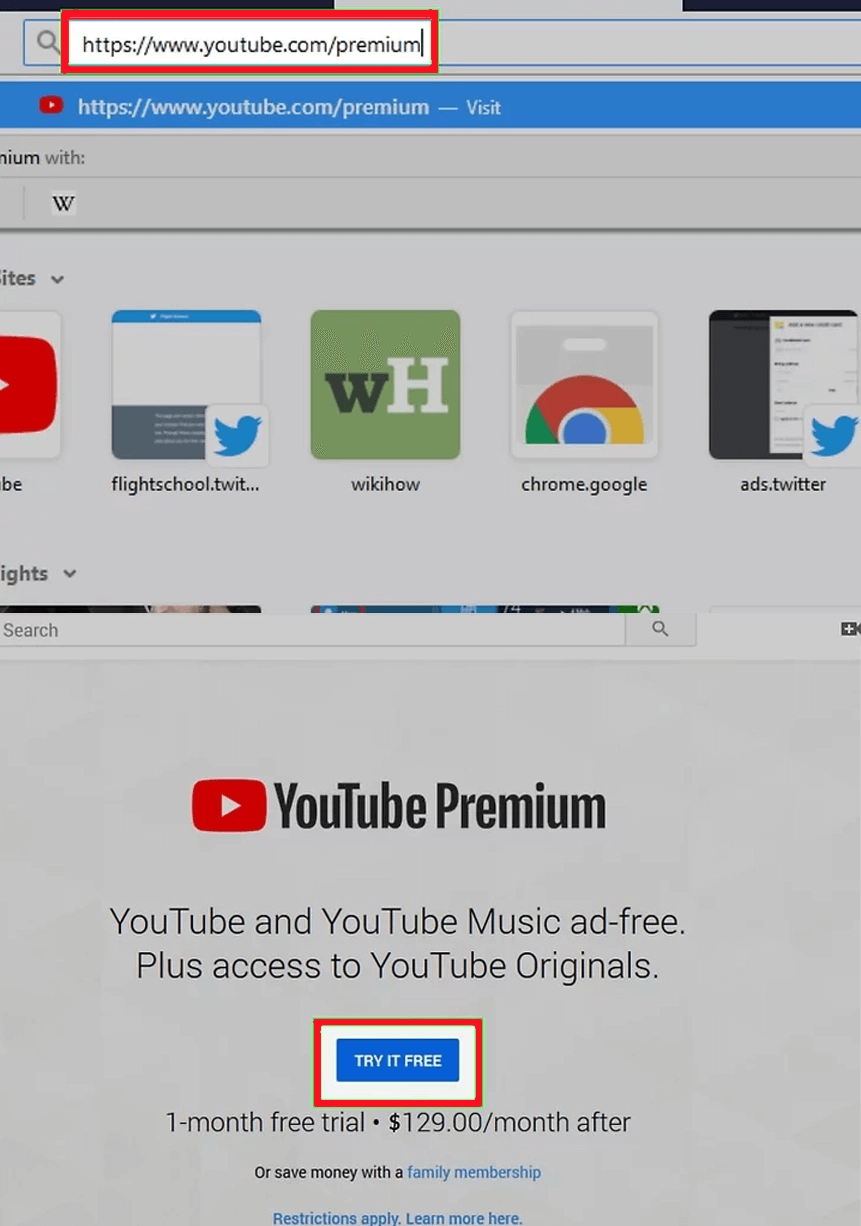
تحتوي متصفحات Opera وVivaldi وBrave على أدوات حظر إعلانات مضمنة، لذا تأكد من تعطيلها أيضًا.
استخدم اليوتيوب بريميوم لتجنب الإعلانات
1️⃣افتح صفحة تسجيل يوتيوب بريميوم. قم بزيارة https://www.youtube.com/premium على جهاز الكمبيوتر الخاص بك.
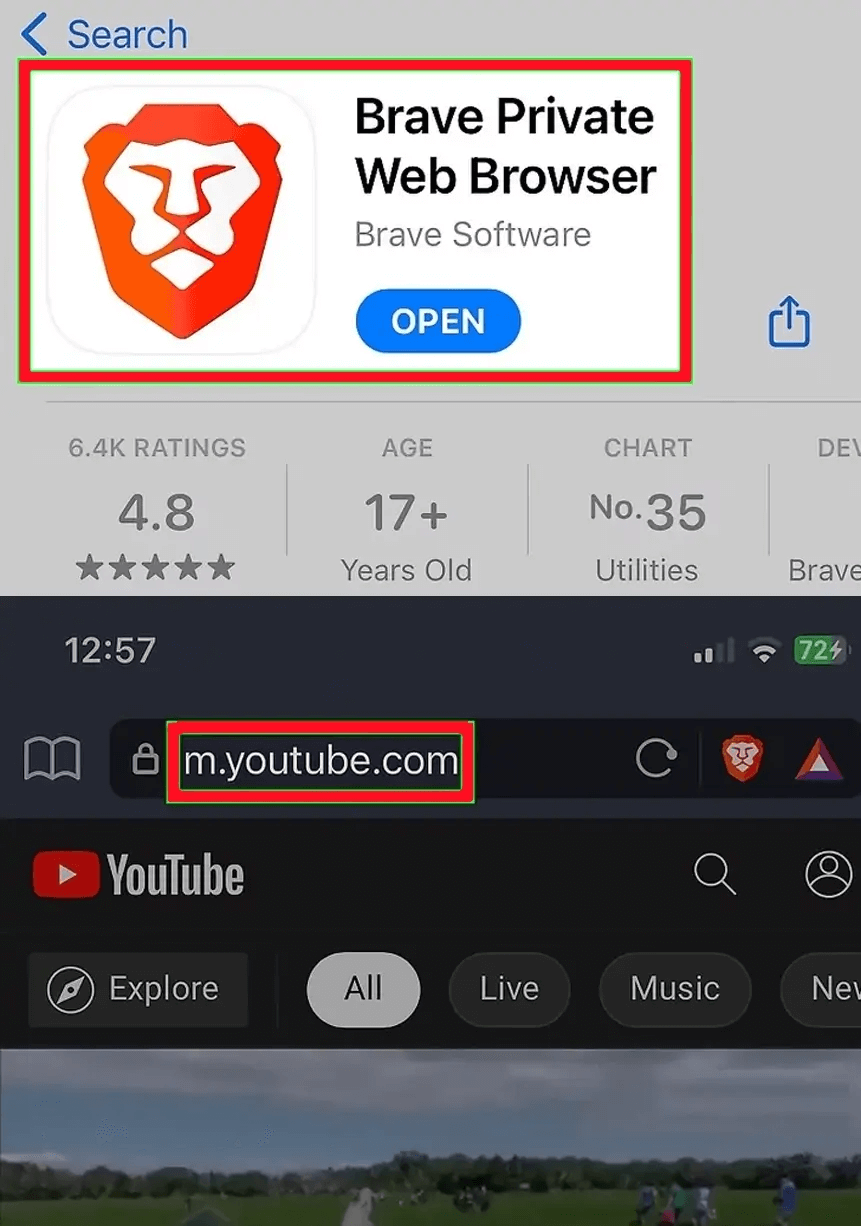
يؤدي الاشتراك في YouTube Premium إلى إزالة جميع الإعلانات من أي فيديو تشاهده على جميع أجهزتك (مثل Mac وiPhone وAndroid وXbox وما إلى ذلك) عند تسجيل الدخول إلى حسابك في Google.
2️⃣انقر على "جربها مجانًا".
3️⃣أدخل معلومات الدفع الخاصة بك. اكتب رقم بطاقتك وتاريخ انتهاء صلاحيتها ورمز أمان البطاقة في الحقول النصية، ثم أدخل عنوان إرسال الفواتير كما يظهر في كشف حسابك البنكي في المربع النصي "عنوان إرسال الفواتير".
- إذا كنت ترغب في استخدام طريقة دفع بدون بطاقة، فانقر فوق إضافة بطاقة ائتمان في الجزء العلوي من النافذة، ثم انقر فوق إضافة حساب PayPal جديد واتبع التعليمات التي تظهر على الشاشة.
- إذا كان لديك بالفعل بطاقة مسجلة لدى Google، فما عليك سوى إدخال رمز أمان البطاقة.
- يجب عليك دفع 11.99 دولارًا شهريًا مقابل YouTube Premium.
تعطيل إعلانات YouTube باستخدام متصفح Brave
تحميل متصفح بريو. يمكنك تنزيل Brio من متجر Google Play أو متجر التطبيقات (iOS). يقدم Brave أداة حظر الإعلانات المجانية المضمنة في المتصفح نفسه.
يمكنك أيضًا الحصول على Brio لأجهزة الكمبيوتر التي تعمل بنظام التشغيل Windows، وMac، وLinux!
1️⃣ ادخل إلى https://www.youtube.com/ في متصفحك. بشكل افتراضي، يتم حظر الإعلانات.
استخدم Adblock لحظر الإعلانات
1️⃣افتح جوجل كروم.
2️⃣افتح البرنامج المساعد Adblock لموقع YouTube.
3️⃣انقر على "إضافة إلى Chrome".
4️⃣انقر فوق إضافة مكون إضافي. سيؤدي القيام بذلك إلى إضافة Adblock for YouTube إلى متصفح Google Chrome الخاص بك. يمكنك أيضًا تثبيت الامتداد على شريط الأدوات لديك لسهولة الوصول إليه.
عند فتح علامة التبويب "Adblock for YouTube"، قم بإغلاقها. بعد فتح علامة التبويب هذه، سيتم بنجاح تثبيت Adblock for YouTube.
تعطيل إعلانات اليوتيوب على نظام ويندوز
1️⃣ اذهب إلى https://adlock.com/adlock-for-windows/ في متصفح الويب. AdLock لنظام التشغيل Windows عبارة عن خدمة اشتراك مدفوعة تحظر أي إعلانات على أي متصفح تستخدمه.
يمكنك الاشتراك للحصول على نسخة تجريبية مجانية بالنقر فوق تنزيل البرنامج لتجربته قبل الشراء.
2️⃣قم بتثبيت البرنامج الذي تم تنزيله. بمجرد الانتهاء من تنزيل الملف، يجب أن تشاهد نافذة منبثقة في متصفح الويب الخاص بك. انقر عليه.
إذا لم ترَ الإشعار، فيمكنك العثور على الملف الذي تم تنزيله ضمن "التنزيلات" في File Explorer.
3️⃣اتبع خطوات التثبيت. انقر فوق "نعم" واسمح للبرنامج بإجراء تغييرات على جهاز الكمبيوتر الخاص بك. ثم حدد موقع التثبيت وانقر فوق "تم".
افتح AdLock.
5️⃣انقر على الزر لتفعيله.
سيعمل كل متصفح ويب تفتحه على حظر الإعلانات تلقائيًا، بما في ذلك تلك الموجودة على YouTube.
شاهد YouTube بدون اعلانات على نظام Mac
1️⃣اذهب إلى https://adlock.com/adlock-for-macos/ في متصفح الويب. AdLock for Mac عبارة عن خدمة مدفوعة الأجر (أقل من YouTube Premium) وهي برنامج شائع جدًا لحظر الإعلانات. فهو يحظر الإعلانات ليس فقط من موقع YouTube، ولكن أيضًا من أي متصفح ويب تستخدمه.
2️⃣ انقر فوق تنزيل.
3️⃣ سيتم فتح نافذة Finder لتتمكن من حفظه في موقع آخر وستتغير الصفحة إلى تعليمات التثبيت.
4️⃣قم بتثبيت البرنامج الذي تم تنزيله. بمجرد اكتمال التنزيل، سيتم فتح الملف الذي تم تنزيله تلقائيًا وكل ما عليك فعله هو سحب أداة تثبيت AdbLock إلى مجلد "التطبيقات".
5️⃣ اتبع خطوات التثبيت. انقر فوق "متابعة التثبيت" ثم أدخل اسم المستخدم وكلمة المرور لمسؤول Mac الخاص بك لإكمال العملية.
6️⃣ افتح AdLock وانقر على "فتح تفضيلات الأمان".
7️⃣حدد خيار السماح.
يمكنك الآن استخدام أي متصفح ويب لحظر إعلانات YouTube وغير ذلك الكثير.
استخدم VPN لتتجنب مشاهدة إعلانات اليوتيوب
استخدم VPN. NordV*P*N قد تكون خدمة V*P*N مدفوعة الأجر التي تتضمن حظر الإعلانات هي الحل المناسب لك. هناك العديد من أدوات إلغاء الحظر المختلفة المتوفرة، لكن NordV*P*N و Cy*berGhost هما من أفضل هذه الخدمات.
قم بتغيير بلدك إلى منطقة مثل بولندا أو جمهورية التشيك أو جورجيا أو ليتوانيا بعد التسجيل لاستخدام عامل التصفية. ولا يعرض YouTube إعلانات لتلك المواقع. يرجى ملاحظة أن بعض المرشحات لا تعمل في بعض المناطق.
اقرأ آخر الأخبار حول التكنولوجيا ومنصة التواصل الاجتماعي وأسلوب الحياة في هذا القسم.
تعرف على كيفية القيام بأي شيء من خلال البرامج التعليمية خطوة بخطوة وأدلة الصور في هذا القسم.
يتم نشر النصائح والحيل واختراقات الوسائط الاجتماعية في هذا القسم بانتظام لتحسين تجربتك عند استخدام التكنولوجيا.
إدارة الموظفين إنها جزء أساسي من إدارة الموارد البشرية. تشير استراتيجيات إدارة الموظفين إلى تنظيم العديد من العمليات بحيث تساهم الإجراءات في نجاح الشركة. تعرف على كل ما تحتاج لمعرفته حول الإشراف على الموظفين وتوجيههم لتحقيق الكفاءة في الأداء في قسم إدارة الموظفين.
تعرف على قواعد الأمان على الإنترنت وما لا يجب فعله على الإنترنت من خلال قراءة مقالات هذا القسم.
تعرف على كيفية عمل روت لهاتفك الذكي الذي يعمل بنظام Android من خلال البرامج التعليمية خطوة بخطوة وأدلة الصور.
اكتشف البرامج التعليمية المنتظمة والمجانية وابدأ في التعلم أو تحسين مهاراتك في استخدام التكنولوجيا ومنصات التواصل الاجتماعي.
يمكنك تنزيل برامج التشغيل والبرامج اللازمة لعمل روت وتغيير ROM لهواتف Android والأجهزة الأخرى من هذا القسم.
في هذا القسم، اكتشف أحدث الطرق لكسب المال عبر الإنترنت باستخدام الإنترنت والهواتف المحمولة.
من خلال المقالات في هذا القسم، ابقَ على اطلاع بأحدث وأربح عمليات الإيردروب للعملات الرقمية وكيفية الحصول عليها.
الدليل الخاص بتثبيت وتفعيل تطبيق اني كنترل على الأجهزة بموديلات مختلفة موجود في هذا القسم
1 year ago
هل يتطلب تعطيل إعلانات YouTube الدفع؟ كيف أدفع؟
اني كنترل: مرحبًا،إذا كنت ترغب في شراء اشتراك مميز في YouTube، فيجب عليك الدفع. بخلاف ذلك، يمكنك إزالة إعلانات YouTube مجانًا عن طريق تنزيل التطبيق من Google Play أو App Store وإضافة ملحق Chrome.